Come aggiungere musica e audio alle diapositive di Google
Ravviva le presentazioni in Presentazioni Google aggiungendo file audio o musicali al tuo mazzo. L'audio può essere un modo coinvolgente per connettersi con il pubblico e mantenerlo interessato alle informazioni sullo schermo.
La più grande considerazione quando si tratta di utilizzare file musicali o audio per una presentazione è assicurarsi di disporre dell'autorizzazione per utilizzare i file audio. Puoi creare il tuo, acquistare un suono con licenza o trovare l'audio con una licenza commons aperta e creativa.
Non è quello su cui ci concentreremo qui. Questa guida ti aiuta, passo dopo passo, ad aggiungere musica o file audio a Presentazioni Google.
Esplora i temi delle diapositive di Google
Progetta le tue diapositive
Inizia creando singole diapositive in un documento Presentazioni Google come faresti per qualsiasi altra presentazione. Puoi iniziare con un set vuoto di diapositive o con un modello.
Modifica ogni diapositiva per contenuto e stile in modo che, a parte l'audio o la musica, ogni diapositiva abbia il contenuto desiderato per la presentazione.
Sebbene sia possibile aggiungere file audio o musicali in qualsiasi momento, questo è più un passaggio di lucidatura nel processo di creazione della presentazione ed è consigliabile aggiungere questi file alla fine. (Questo può rendere l'intero progetto un po 'più fluido e non rischierai di cancellare o perdere i tuoi file audio per errore.)
Una volta pronto il design, puoi scegliere di aggiungere audio o musica a Presentazioni Google.
Come aggiungere audio alle diapositive di Google

Per inserire un file audio in Presentazioni Google, dovresti avere una copia di quel file audio (spesso sotto forma di un MP3). Questo metodo funziona per qualsiasi audio di cui hai una copia fisica sul tuo computer, incluse parole o musica.
Google cercherà i file audio su Drive oppure è possibile spostarsi sul file salvato su Drive o sul computer.
Per inserire un file audio:
- Apri la diapositiva in cui deve essere riprodotto il suono.
- Passare a Inserisci> Audio.
- Seleziona il file che desideri riprodurre.
- Fare doppio clic sul nome del file per inserirlo. (Apparirà un'icona audio nella diapositiva, più comunemente al centro della diapositiva selezionata.)
- Posiziona l'icona audio dove vuoi che appaia nella diapositiva usando il trascinamento della selezione.
- Fai clic per riprodurre, mettere in pausa o interrompere.

Come aggiungere musica alle diapositive di Google
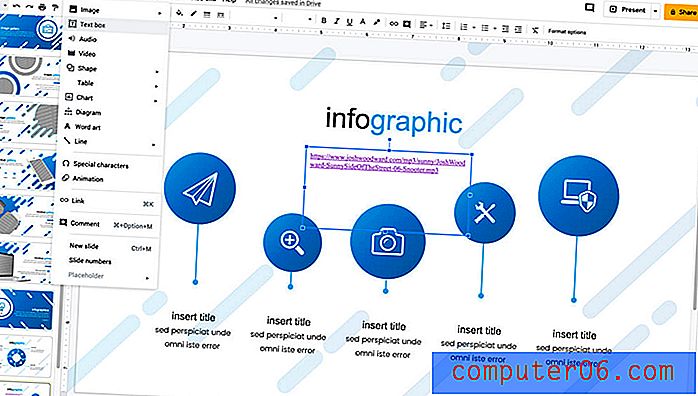
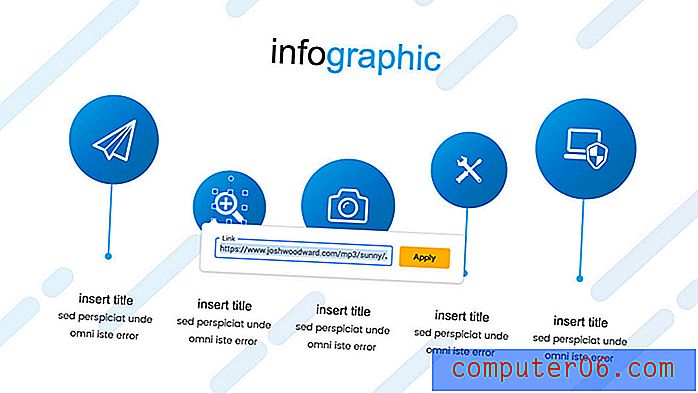
L'aggiunta di musica a Presentazioni Google è un po 'più complicata se non si dispone del file audio nativo. Se hai il file audio sul tuo computer, segui le istruzioni sopra.
Se vuoi usare la musica di un'altra fonte, dovrai collegarti ad essa dalla tua presentazione.
Per aggiungere un file musicale da un'altra fonte, tramite un collegamento:
- Apri la diapositiva in cui deve essere riprodotto il suono.
- Passare a Inserisci> Casella di testo.
- Incolla il link al file audio nella casella di testo e mettilo dove vuoi che appaia sulla diapositiva.
- Una seconda opzione è quella di collegarlo a un'immagine o un altro oggetto facendo clic con il pulsante destro del mouse su quell'oggetto e aggiungendo un collegamento ad esso.
- Per giocare, fai clic sul collegamento usando il metodo che preferisci. (Nota che il collegamento verrà riprodotto in una finestra del browser separata.)
Come aggiungere musica alle diapositive Google da YouTube
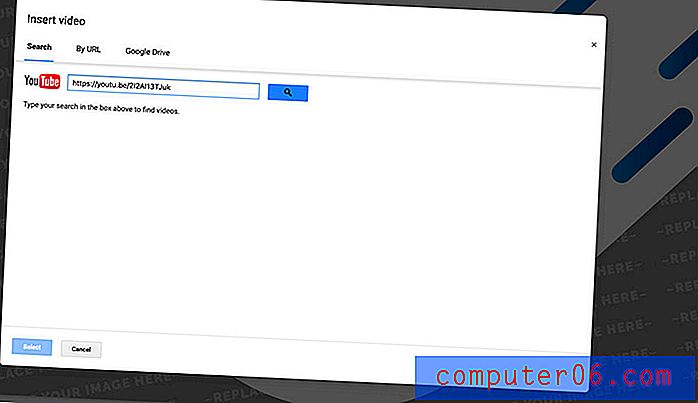
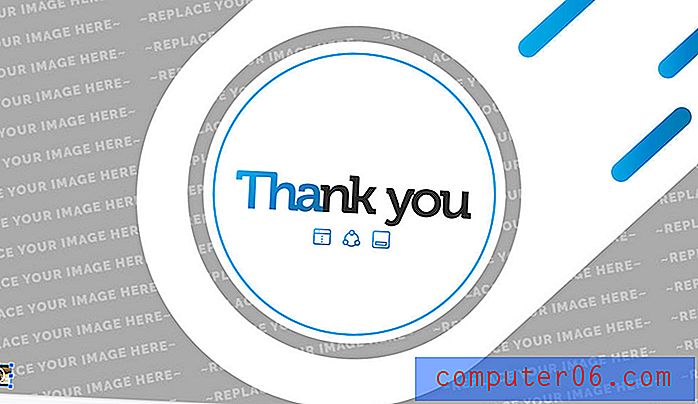
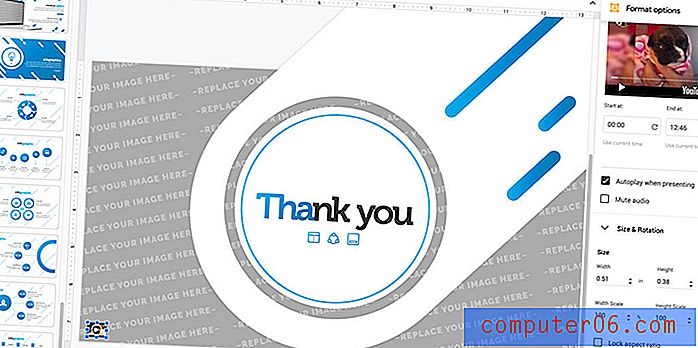
C'è un'altra opzione per aggiungere musica o audio alle Presentazioni Google, da un video di YouTube. Questo può funzionare anche se non hai bisogno del video per la riproduzione.
YouTube funziona bene con Presentazioni Google, come parte della stessa famiglia di prodotti.
Ecco come lo fai:
- Apri la diapositiva in cui deve essere riprodotto il suono.
- Passare a Inserisci> Video.
- Incolla il link YouTube che desideri utilizzare. Fai clic su Cerca e seleziona il video giusto per utilizzare l'audio nella presentazione.
- Un'anteprima video verrà visualizzata sulla diapositiva. Usa il trascinamento per ridimensionarlo a dimensioni molto ridotte e posizionarlo sulla diapositiva. (Stai essenzialmente trasformando l'anteprima del video in un pulsante.)
- Fare clic con il tasto destro del mouse per aprire le "opzioni di formato" in cui è possibile scegliere di riprodurre automaticamente il file video / audio all'avanzamento della diapositiva.
- Puoi anche fare clic per giocare.
Conclusione
L'aggiunta di file audio o musicali a una presentazione di Google Slides è abbastanza semplice. Assicurati solo di avere accesso a una connessione Internet per l'audio collegato in modo che funzioni correttamente.
Ti piace il design della presentazione di Google Slide che abbiamo usato per questo tutorial? Puoi trovare il modello qui.



